- Metode 1: Sæt musik på din iPhone med iTunes
- Metode 2: Sådan tilføjes musik til iPhone via Finder på Mac
- Metode 3: Sådan tilføjes musik til iPhone via Apple Music Playlist
- Metode 4: Sæt musik på din iPhone med FoneTrans til iOS
- Metode 5: Ofte stillede spørgsmål om, hvordan du tilføjer musik til iPhone
Sådan sættes musik på iPhone (2023 effektive måder)
 Skrevet af Boey Wong / 19. juli 2021 09:00
Skrevet af Boey Wong / 19. juli 2021 09:00 I det daglige liv står vi altid over for situationer, når vi har store mængder kærlighedssange, men vi skal sætte disse sange på iPhone, så vi kan lege med iPhone, når vi vil.
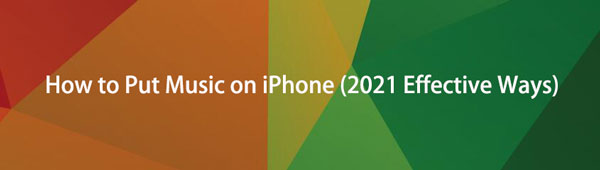
I dette indlæg vil vi fortælle dig tre vigtige måder at sætte musik på iPhone. Du kan sætte musik på iPhone med iTunes, overføre købte sange eller med FoneTrans til iOS.

Guide liste
- Metode 1: Sæt musik på din iPhone med iTunes
- Metode 2: Sådan tilføjes musik til iPhone via Finder på Mac
- Metode 3: Sådan tilføjes musik til iPhone via Apple Music Playlist
- Metode 4: Sæt musik på din iPhone med FoneTrans til iOS
- Metode 5: Ofte stillede spørgsmål om, hvordan du tilføjer musik til iPhone
Metode 1: Sæt musik på din iPhone med iTunes
Hvis du har brugt iTunes til at sikkerhedskopiere og gendanne iPhone-data, skal du prøve at overføre iPhone-musik inden for klik.
Overfør musik og tilføj sange til din iTunes
Nedenfor er de detaljerede trin.
Trin 1Start iTunes på din computer
Klik på i øverste venstre hjørne Filer > Tilføj fil til bibliotek. Vælg derefter de sange, du ønsker, og klik på Åbne at sætte musik på iTunes. (Bemærk: Du må hellere have en specialmappe til at gemme dine yndlingssange. Så du behøver ikke koste tid at finde den ønskede musik på din computer og lægge musik på din iPhone.)
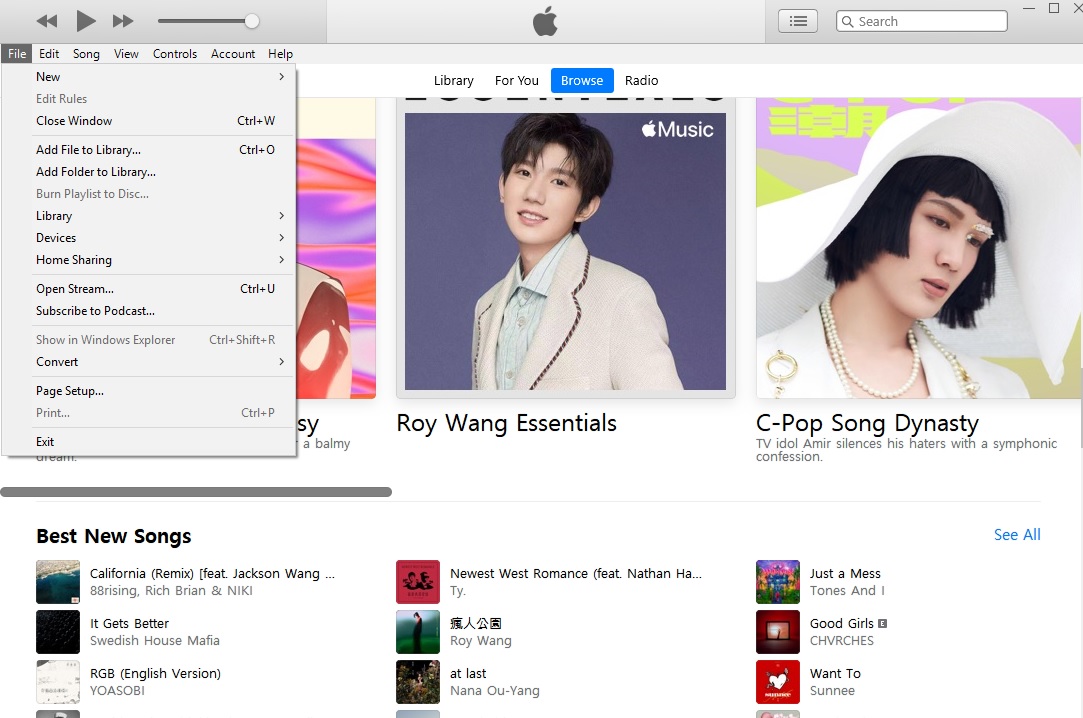
Trin 2Tilslut din iPhone til computeren
Brug et USB-kabel til at forbinde computeren.
Trin 3Find iPhone-ikonet i iTunes
Når iPhone er blevet tilsluttet til din computer, finder du et iPhone-ikon op i venstre øverste hjørne. Klik på den for at få adgang til indstillingerne på din iPhone. I den venstre listede menu finder du musik og klikker på den.
Trin 4Synkroniser musik
Have Synkroniser musik afkrydset. Derefter kan du vælge at kontrollere Hele musikbiblioteket, som flytter hele bibliotekets musik til din iPhone. Eller du kan vælge at kontrollere Valgte afspilningslister, kunstnere, album og genrer. Derefter kan du tilføje valgte sange til din iPhone.
Tips: Du skal huske på, at synkronisering af musik med iTunes vil have de originale sange i din iPhone slettet.
Køb musik, og tilføj sange til din iTunes
Og nedenfor er en demonstration om, hvordan man køber musik på iTunes.
Trin 1Åbn iTunes-appen på din iPhone.
Trin 2Få de sange, du vil købe.
Søg efter sangene eller besøg iTunes for at finde sange, du kan lide.
Trin 3Køb dine sange.
Når du beslutter at købe sangene, skal du trykke på sangene, så ser du prisen på sange på højre side. Tryk på det og bekræft køb.
Tip: du kan også købe hele albummerne ved at søge på albumnavnet og føje sange til din iTunes.
Hvis du har adgang til internettet, begynder downloadingen med det samme. Hvis ikke, skal du åbne din iTunes, når du får adgang til internettet. Find i bunden Mere og tryk på det. Der vil være en liste over muligheder, gå til købt > Musik og vælg derefter Alle sange eller en kunstner, og så kan du sætte musik på iPhone.
Metode 2: Sådan tilføjes musik til iPhone via Finder på Mac
Hvis du har spørgsmål om, hvordan kan jeg lægge musik på min iPhone uden at bruge iTunes, her er det bedste svar til dig.
Trin 1Tilslut iPhone til Mac, og åbn Finder.
Trin 2Vælg din enhed fra Lokationer liste og klik Musik på bundlinjen.
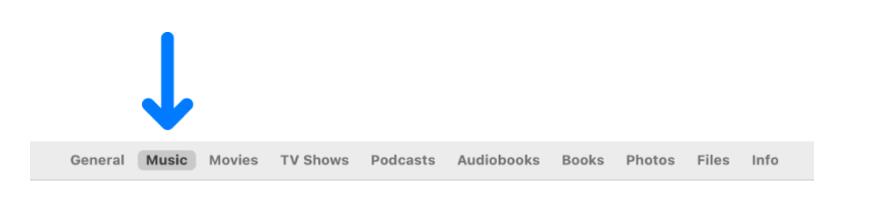
Trin 3Check (Skak) Synkroniser musik til din iPhone. Og du kan også vælge Udvalgte kunstnere, album, genrer og playlister hvis du foretrækker at vælge nogle af dem.
Metode 3: Sådan tilføjes musik til iPhone via Apple Music Playlist
Hvis du abonnerer på Apple-musik, skal du vide, at det er mere end en musikafspiller for dig. Med dit Apple ID kan du lytte til musik på afspilningslisten overalt med det samme Apple ID, som iPhone, iPad, iPod touch, Android-enheder eller Mac.
Så du vil føje denne musik til iPhone, du kan følge nedenstående vejledning.
Trin 1Åbn appen Musik på Mac eller andre for at tilføje musikken til afspilningslisten.
Trin 2Åbn appen Musik og log ind på det samme ID. Tryk derefter på Hent .
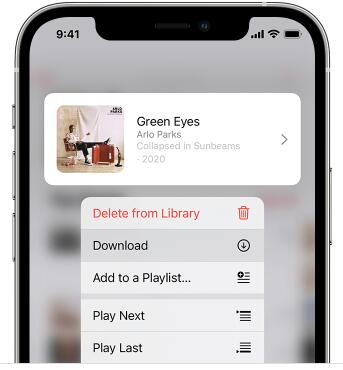
Metode 4: Sæt musik på din iPhone med FoneTrans til iOS
Ikke mange brugere er villige til at bruge penge på masser af sange på iTunes. Så overførsel af musik fra computer til iPhone bliver førstevalg for mange mennesker. Men at tilføje musik på iPhone med iTunes har nogle begrænsninger. For eksempel har du fjernet al din oprindelige musik i forbindelse med synkronisering. Også iTunes er meget kritiseret over at være ubelejligt og uvenlig for nye brugere. Så vi anbefaler musikoverførselssoftware til at direkte sætte musikken på iPhone. Som tredjepartsprogrammer giver FoneTrans til iOS dig mulighed for at tilføje musik til iPhone uden iTunes.
Trin 1Gratis download FoneTrans til iOS og tilslut din iPhone til computeren.
Med FoneTrans til iOS, vil du nyde frihed til at overføre dine data fra iPhone til computer. Du kan ikke kun overføre iPhone-beskeder til computeren, men også billeder, videoer og kontakter kan nemt flyttes til pc'en.
- Overfør fotos, videoer, kontakter, WhatsApp og flere data let.
- Gennemse data før overførsel.
- iPhone, iPad og iPod touch er tilgængelige.
Brug USB-kabel til at forbinde din iPhone til computeren. (Hvis du kører softwaren første gang, skal du klikke på Stol for at få softwaren til at registrere din iPhone).
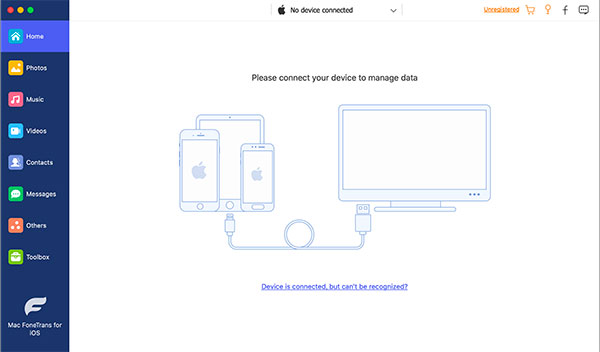
Trin 2 musik
Finde Musik og klik på den, du vil se alle musikoplysningerne fra din iPhone.
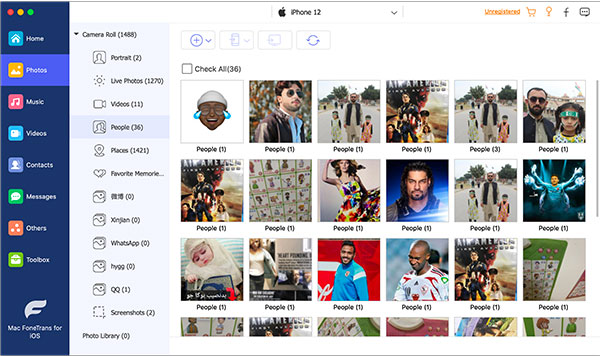
Trin 3Tilføj musik på din iPhone
Finde Tilføj på topmenuen. Klik på den, og derefter kan du vælge at føje dine yndlingssange til din iPhone ved at Tilføj filer). (Hvis du har lagt alle dine yndlingssange i en mappe, kan du klikke på Tilføj mappe.)
Ovenstående metoder gør det muligt at sætte musik på iPhone. Men at tilføje købt musik virker kun, når du har købt alle dine musik. At sætte musik på iPhone med iTunes kritiseres for at være en meget kompleks metode, og det vil desuden slette din originale musik under overføringsprocessen. FoneTrans er en meget lettere, hurtigere og sikrere måde for dig at sætte musik på iPhone.
Med FoneTrans til iOS, vil du nyde frihed til at overføre dine data fra iPhone til computer. Du kan ikke kun overføre iPhone-beskeder til computeren, men også billeder, videoer og kontakter kan nemt flyttes til pc'en.
- Overfør fotos, videoer, kontakter, WhatsApp og flere data let.
- Gennemse data før overførsel.
- iPhone, iPad og iPod touch er tilgængelige.
Ofte stillede spørgsmål om, hvordan du tilføjer musik til iPhone
1. Sådan tilføjes musik til iMovie på iPhone?
Åbn projektet på iMovie-tidslinjen, og tryk på + knap. Vælge Audio > Musik, vælg derefter din musik. Tryk på + knappen ved siden af en sang.
2. Hvordan håndteres lagerplads af musik på iPhone?
Fjern musik fra iPhone: Gå til Indstillinger > Musik > Optimer opbevaring.
Fjern alle sange eller bestemte kunstnere fra iPhone: Gå til Indstillinger > Musik > Downloadet musik > Redigere, tryk på den røde fjernelsesknap.
Der er mange måder at overføre musik til iPhone, du kan få en passende og har prøv nu!
